Urmărirea e-mailului Outlook prin mutarea acestuia într-un folder Exchange urmărit
Instrucțiuni
Urmăriți interacțiunile cu clienții oriunde ați fi și pe aproape orice dispozitiv, utilizând urmărirea folderelor. După ce configurați un dosar urmărit, puteți trage sau muta e-mailul în acel dosar pentru a-l urmări automat în Dynamics 365 for Customer Engagement. În plus, dacă setați o înregistrare de referință (cum ar fi un anumit cont sau o înregistrare de oportunitate) pentru dosar, Customer Engagement leagă automat toate e-mailurile din acel dosar la acea înregistrare specifică. Dosarele urmărite funcționează în Dynamics 365 for Outlook, Exchange Online, Outlook pe web sau orice altă aplicație mobilă care acceptă Exchange.
![]()
Sfat
Folderele urmărite funcționează cu regulile Exchange Inbox . Acest lucru facilitează rutarea automată a mesajelor de e-mail la un anumit folder. De exemplu, configurarea unei reguli Exchange care rutează automat e-mailurile de la o persoană de contact Contoso la un folder urmărit Contoso, care este legat de o oportunitate Contoso specifică. Vreau să aflu mai multe despre configurarea regulilor.
Cerințe pentru utilizarea folderelor urmărite
Această caracteristică a fost introdusă în Dynamics CRM Online 2015 Update 1 și CRM 2016 (on-premises).
Vă interesează să obțineți această caracteristică? Găsiți administratorul sau persoana de asistență Dynamics 365
Caracteristica foldere urmărite trebuie să fie, de asemenea, activată de către administratorul dvs. Pentru mai multe informații, contactați administratorul Customer Engagement. Pentru informații de administrator despre activarea folderelor urmărite, consultați Configurarea urmăririi la nivel de foldere Outlook sau Exchange
Organizația dvs. trebuie să utilizeze sincronizarea la nivelul serverului ca metodă de sincronizare a e-mailurilor. Dacă nu știți ce metodă de sincronizare utilizează organizația dvs., contactați-vă administratorul aplicațiilor Dynamics 365. Pentru informații de administrator despre configurarea sincronizării pe partea de server, consultați Configurarea sincronizării pe partea de server a e-mailurilor, a programărilor, a persoanelor de contact și a sarcinilor.
Configurarea unui folder urmărit
Accesați Opțiuni:
În aplicația web: în bara de navigare, dați clic pe Opțiuni
 .
.În Dynamics 365 for Outlook: dați clic pe Fișier>Interacțiunea cu clienții>Opțiuni.
În caseta de dialog Setare opțiuni personale , faceți clic pe fila E-mail , apoi sub Selectați mesajele de e-mail de urmărit în Dynamics 365 for Customer Engagement, faceți clic pe Configurați regulile de urmărire a folderelor.
În caseta de dialog Urmărire la nivel de folder, sub Folder Exchange, faceți clic pe + Mapare folder nou, faceți clic pe săgeata în jos din caseta care apare, apoi selectați folderul pe care doriți să îl urmăriți.
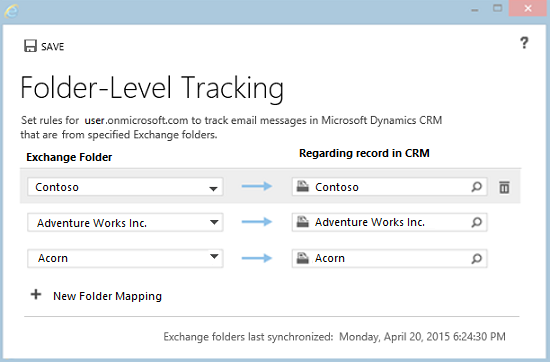
Notă
Puteți urmări numai folderele sau subfolderele din interiorul inboxului Exchange. Va fi urmărit numai folderul pe care îl selectați. De exemplu, dacă selectați un folder care include subfoldere, acestea nu sunt urmărite cu excepția cazului în care le selectați special în această casetă de dialog. Numărul maxim de foldere pe care le puteți urmări este 25.
Dacă doriți să conecta dosarul într-o anumită înregistrare, de exemplu, un cont sau o oportunitate, sub În ceea ce privește înregistrarea în aplicațiile Dynamics 365, faceți clic pe Butonul de căutare
 , apoi căutați înregistrarea.
, apoi căutați înregistrarea.Repetați pașii 3 și 4 pentru orice foldere suplimentare pe care doriți să le urmăriți și (opțional) să le legați de înregistrările „Referitor la”.
Când ați terminat de adăugat și conectat dosare, dați clic pe Salvați.
Cele mai bune practici pentru urmărirea folderelor
Asigurați-vă că beneficiați de urmărirea folderelor pe dispozitivele dvs. mobile. Dacă dispozitivul dvs. acceptă e-mailul Exchange, urmărirea folderelor va funcționa automat. Nu este nevoie să instalați nimic. Doar trageți sau mutați e-mailul într-un dosar urmărit pentru a urmări automat acel e-mail în Customer Engagement.
Indiferent dacă ați setat sau nu o înregistrare „Referitor la”, contează modul în care aveți de gând să utilizați folderul:
Dacă primiți un volum mic de e-mailuri de la mulți clienți diferiți, poate doriți să creați un singur folder denumit „Urmărire în aplicații Dynamics 365” (sau un nume similar) care nu este legat de o anumită înregistrare. În acest fel, puteți glisa mesajele în acel folder, pentru a le urmări automat. Dacă mai târziu doriți să conecta un mesaj de e-mail din acel dosar către o anumită înregistrare de Customer Engagement, deschideți acea înregistrare de activitate în Customer Engagement și apoi completați câmpul Referitor.
Dacă primiți volume mari de e-mailuri de la un anumit client, creați un folder (sau utilizați un folder existent) doar pentru acel client și legați-l la o anumită înregistrare. De exemplu, creați un folder Contoso și setați înregistrarea ”privitor la” la o înregistrare de cont Contoso sau la o înregistrare de oportunitate.
Puteți configura mai multe foldere care se leagă la aceeași înregistrare ”privitor la”. De exemplu, ați putea lega un folder Ofertă de vânzare Contoso și un folder Aspecte juridice Contoso la aceeași înregistrare de cont Contoso.
Este mai bine să nu utilizați același folder pentru înregistrări diferite pe o perioadă de timp. De exemplu, să presupunem că urmăriți comunicațiile prin e-mail pentru o oportunitate cu Clientul 1, dar ați câștigat oportunitatea și acum nu mai trebuie să urmăriți comunicațiile cu acel client. Ați putea fi tentați să schimbați pur și simplu înregistrarea ”privitor la” pentru acel folder la un client nou (Client 2) cu care lucrați. Dacă procedați astfel, toate e-mail-urile din acel folder, inclusiv e-mail-urile referitoare la client 1, vor fi asociate cu client 2. Prin urmare, este mai bine în acest caz să creați un nou folder asociat cu client 2, și apoi să setați înregistrarea pentru acel folder nou la client 2. Apoi puteți șterge înregistrarea respectivă pentru folderul client 1.
Puteți include un folder neurmărit în interiorul unui folder urmărit. De exemplu, să presupunem că doriți să stocați e-mailurile personale de la un contact Contoso. Puteți crea un subfolder Personal sub folderul Contoso și să îl lăsați neurmărit.
Dacă nu mai aveți nevoie să urmăriți un folder, este o idee bună să anulați urmărirea lui din motive de performanță. Pentru a anula urmărirea unui folder, eliminați-l din caseta de dialog Urmărire la nivel de folder.
Ce se întâmplă atunci când anulați urmărirea, mutați, ștergeți sau redenumiți folderele sau atunci când modificați înregistrarea „Referitor la”?
Următorul tabel arată ce se întâmplă la anularea urmăririi, mutarea sau ștergerea folderelor sau la modificarea înregistrării „Referitor la” legată de un folder urmărit.
| Acțiune | Rezultat |
| Anulați urmărirea unui folder prin ștergerea lui din caseta de dialog Urmărire la nivel de folder | Toate mesajele incluse anterior în acel folder încă vor fi urmărite, iar înregistrarea ”privitor la” încă va fi legată de acele mesaje de e-mail. Mesajele de e-mail noi pe care le adăugați la acel folder nu vor fi urmărite. |
| Ștergerea unui folder din Outlook sau Exchange | Toate mesajele de e-mail incluse în acel folder vor fi șterse din Outlook sau din Exchange Online. Cu toate acestea, mesajele de e-mail urmărite deja prin intermediul acelui folder nu vor fi șterse din aplicațiile Microsoft Dynamics 365. |
| Mutarea unui folder în Outlook sau Exchange | Folderul și tot conținutul său vor fi urmărite în continuare. Dacă mutați un folder în afara inboxului, regulile de urmărire la nivel de folder vor fi dezactivate. |
| Redenumirea unui folder în Outlook sau Exchange | Folderul și tot conținutul său vor fi urmărite în continuare. Sfat: Când redenumiți folderele, software-ul folosește ID-ul folderului Exchange în scopuri de urmărire – nu depinde de numele real al folderului. Acest lucru este important de știut dacă ștergeți un folder și apoi redenumiți un folder nou cu același nume ca și folderul șters. De exemplu, să presupunem că ștergeți folderul 1, creați folderul 2 și apoi redenumiți folderul 2 pentru a deveni folderul 1. Informațiile de urmărire pentru folderul 1 original nu vor fi reținute în acest caz. |
| Eliminați legătura dintre un folder urmărit și o înregistrare specifică, prin ștergerea legăturii din caseta de dialog Urmărire la nivel de folder | Toate mesajele din acel folder, care au fost legate anterior, vor continua să fie legate. Mesajele noi adăugate la acel folder nu vor fi legate. |
| Mutarea unui mesaj de e-mail dintr-un folder urmărit, care este legat la o înregistrare specifică, într-un alt folder | Dacă noul folder nu are o înregistrare ”privitor la”, mesajul de e-mail va continua să fie legat de înregistrarea originală. Dacă noul folder are o înregistrare „Referitor la”, mesajul de e-mail va fi legat la acea înregistrare „Referitor la”. |
| Modificarea manuală a înregistrării ”privitor la” pentru un mesaj de e-mail care este legat la o înregistrare ”privitor la” diferită, prin intermediul unui folder urmărit | Regula folderului urmărit are prioritate. Când folderul este sincronizat, mesajul de e-mail va fi legat din nou de înregistrarea specificată în regula de urmărire a folderelor, chiar dacă modificați manual înregistrarea „Referitor la”. În acest caz, pentru modificarea înregistrării „Referitor la”, efectuați unul din următorii pași: - Mutați mesajul într-un folder urmărit legat la înregistrarea pe care o doriți. - Eliminați legătura la înregistrarea „Referitor la” din caseta de dialog Urmărire la nivel de folder înainte să modificați manual înregistrarea asociată. - Mutați mesajul de e-mail specific în afara folderului urmărit, apoi modificați manual înregistrarea „Referitor la” pentru acel mesaj de e-mail. |
| Doi utilizatori mută același mesaj de e-mail în foldere separate, care au înregistrări „Referitor la” diferite | Puteți seta doar o înregistrare ”privitor la” pentru un mesaj de e-mail. În acest caz, înregistrarea care este procesată prima este legată de înregistrarea ”privitor la”. |
Urmăriți acest clip video
Doriți să vedeți urmărirea folderelor în acțiune? Această demonstrație reunește totul pentru tine.
Subtitrarea videoclipului
O mare parte a lucrului în Dynamics 365 for Customer Engagement este crearea și înregistrarea diferitelor tipuri de activități care gravitează în jurul unui proces de vânzări sau de servicii, cum ar fi trimiterea de e-mailuri, crearea de oportunități și atribuirea de sarcini. Dacă doriți să asociați o activitate cu o înregistrare și o oportunitate mai specifice, de exemplu, puteți seta înregistrarea ”privitor la” pentru acea activitate.
Folosind urmărirea la nivel de folder, puteți urmări și seta cu ușurință înregistrarea referitoare la un e-mail trăgându-l sau mutându-l într-un dosar Exchange.
Să aruncăm o privire la un scenariu de urmărire la nivel de folder.
Ecaterina, un reprezentant de vânzări dedicat, găsește și califică potențialii clienți. Nancy tocmai a început să lucreze la o nouă oportunitate numită Northwind Traders și dorește să urmărească și să asocieze toate e-mailurile legate de această oportunitate.
În primul rând, Nancy trebuie să creeze un folder în Exchange. Dosarele pentru conturile curente și oportunitățile sunt deja create, așa că Nancy pur și simplu creează un dosar nou sub folderul Oportunități. Apoi Nancy mapează folderul Exchange nou creat la Customer Engagement.
Nancy dă clic pe Opțiuni și dă clic pe fila E-mail . Făcând clic pe Configurare, Nancy creează un nou mapare între folderul Exchange și înregistrarea de Customer Engagement solicitată ‒ Northwind Traders în exemplul nostru. Acum, ori de câte ori Nancy primește un e-mail care se referă la Northwind Traders, e-mailul poate fi tras și plasat în dosar.
Noul e-mail va fi asociat cu oportunitatea Northwind Traders din cadrul Customer Engagement. De asemenea, Nancy poate urmări e-mailurile din mers folosind un dispozitiv mobil. Nancy poate muta pur și simplu e-mailul în folderul Northwind Traders folosind aplicația nativă de e-mail.
În cele din urmă, deoarece Morgan este principala persoană de contact în Northwind Traders, toate e-mailurile de la Morgan se referă la această oportunitate. În loc să copieze manual e-mailurile de la Morgan, Nancy poate crea o regulă Exchange care va copia automat toate e-mailurile pe care Morgan le trimite în folderul Northwind Traders.
Procedând astfel, e-mailurile vor fi urmărite automat în Customer Engagement și vor fi asociate cu oportunitatea Northwind Traders.
Urmărirea la nivel de folder vă permite să urmăriți și să asociați cu ușurință e-mailurile cu Customer Engagement, manual de pe orice dispozitiv sau automat prin stabilirea regulilor Exchange.
Consultați și
Urmăriți e-mailul Outlook alegând un buton în Dynamics 365 for Outlook
Prezentare generală a înregistrărilor de urmărire în Dynamics 365 for Outlook
Întrebări frecvente despre sincronizarea înregistrărilor între Microsoft Dynamics aplicațiile 365 și Microsoft Outlook
Configurarea urmăririi la nivel de folder Outlook sau Exchange
Feedback
În curând: Pe parcursul anului 2024, vom elimina treptat Probleme legate de GitHub ca mecanism de feedback pentru conținut și îl vom înlocui cu un nou sistem de feedback. Pentru mai multe informații, consultați: https://aka.ms/ContentUserFeedback.
Trimiteți și vizualizați feedback pentru